一. 幫助命令
1. 查看當前docker版本
2. 顯示 Docker 系統(tǒng)信息����,包括鏡像和容器數(shù)
3. 查看幫助文檔,類似于CentOS的Man命令
二. 鏡像命令
1. 查看本地主機上的鏡像:
#列出本地所有的鏡像(含中間映像層)
docker images -a
#只顯示鏡像ID
docker images -q
#顯示完整的鏡像信息
docker images --no-trunc
2.搜索鏡像:https://hub.docker.com
docker search [OPTIONS] 鏡像名字
OPTIONS:--no-trunc : 顯示完整的鏡像描述
-s : 列出收藏數(shù)不小于指定值的鏡像
--automated : 只列出 automated build類型的鏡像��;
2.下載鏡像
docker pull 鏡像名字[:TAG]
TAG:版本 默認為latest 最新版
3.刪除鏡像
#刪除單個
docker rmi 某個XXX鏡像名字或ID
docker rmi -f 鏡像ID
#批量刪除
docker rmi -f 鏡像名1:TAG 鏡像名2:TAG
#刪除全部鏡像
docker rmi -f $(docker images -qa)
三. 容器命令
1.新建并啟動容器
docker run [OPTIONS] IMAGE_NAME [COMMAND] [ARG...]
OPTIONS說明
–name=“容器新名字” : 為容器指定一個名稱��;
-d: 后臺運行容器,并返回容器ID�����,也即啟動守護式容器�����;
-i:以交互模式運行容器����,通常與 -t 同時使用;
-t:為容器重新分配一個偽輸入終端�����,通常與 -i 同時使用����;
-P: 隨機端口映射�����;
-p: 指定端口映射 ( hostPort:containerPort)
2.查看當前正在運行的所有容器
OPTIONS說明
-a :列出當前所有正在運行的容器+歷史上運行過的
-l :顯示最近創(chuàng)建的容器
-n:顯示最近n個創(chuàng)建的容器
-q :靜默模式�����,只顯示容器編號
–no-trunc :不截斷輸出
3.退出容器
exit 容器停止退出
ctrl+P+Q 容器不停止退出
4.啟動容器
5.重新啟動容器
6.停止容器
7.強制停止容器
8.刪除已停止的容器
docker rm 容器ID
#一次性刪除多個容器
docker rm -f $(docker ps -a -q)
9.進入正在運行的容器并以命令行交互
在容器中啟動新的進程打開終端
docker exec -it 容器ID /bin/sh
直接進入容器啟動命令的終端�,不會啟動新的進程
10.從容器內拷貝文件到主機上
docker cp 容器ID:容器內路徑 目的主機路徑
11.從主機上拷貝文件到容器內
docker cp 要拷貝的宿主機文件或目錄 容器名稱:容器文件或目錄
12.查看容器掛載目錄
docker inspect container_name
docker inspect container_id
此目錄就是你容器數(shù)據(jù)卷的位置
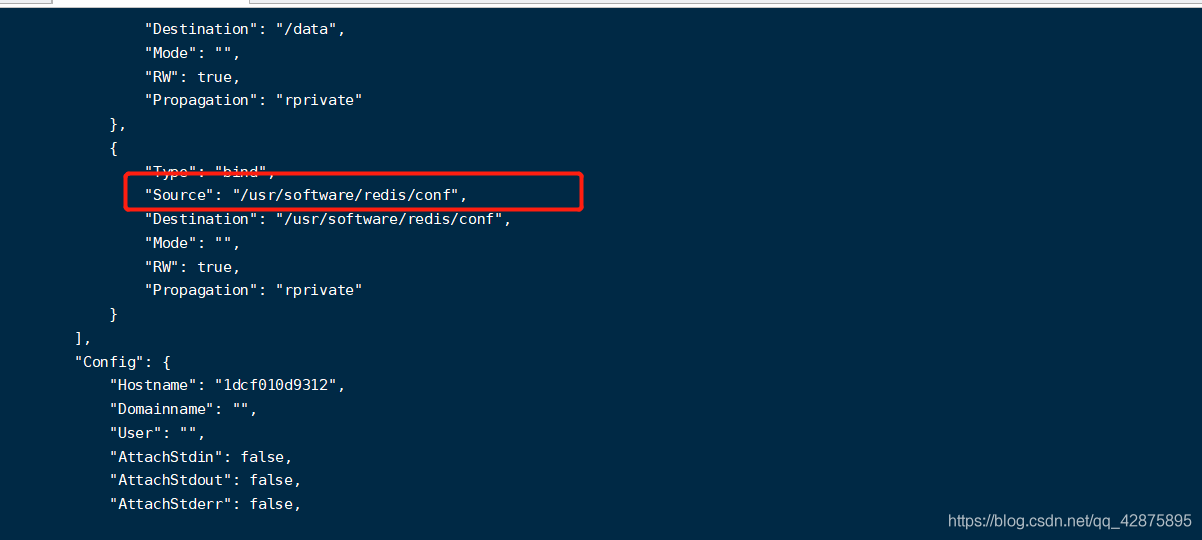
13.相關鏡像啟動命令
RabbitMQ:
docker run -d --hostname localhost --name rabbitmq -p 15672:15672 -p 5672:5672 rabbitmq:management
到此這篇關于Docker常用命令的文章就介紹到這了,更多相關Docker常用命令內容請搜索腳本之家以前的文章或繼續(xù)瀏覽下面的相關文章希望大家以后多多支持腳本之家!